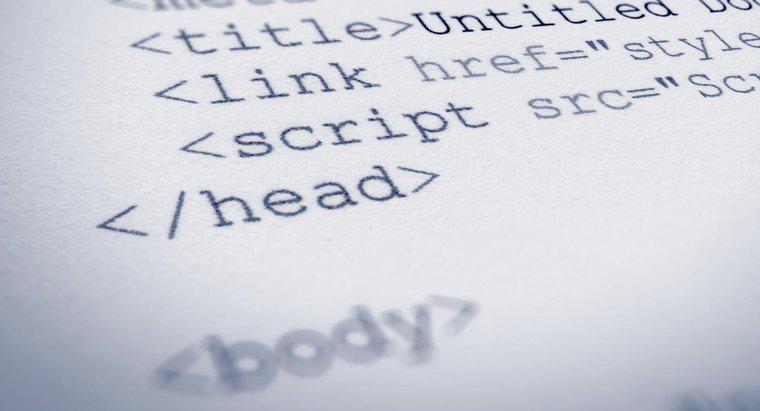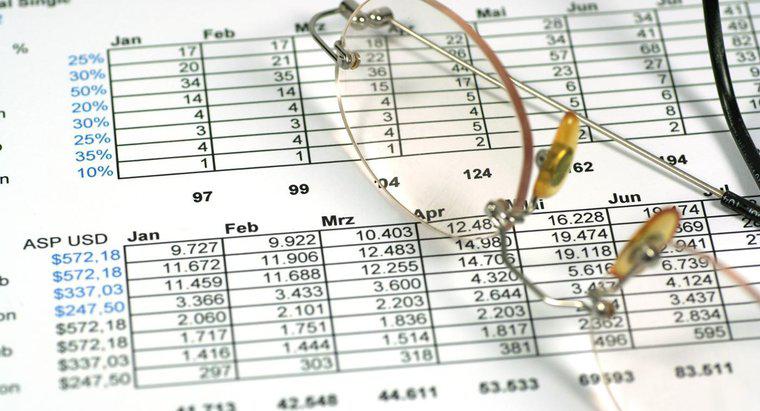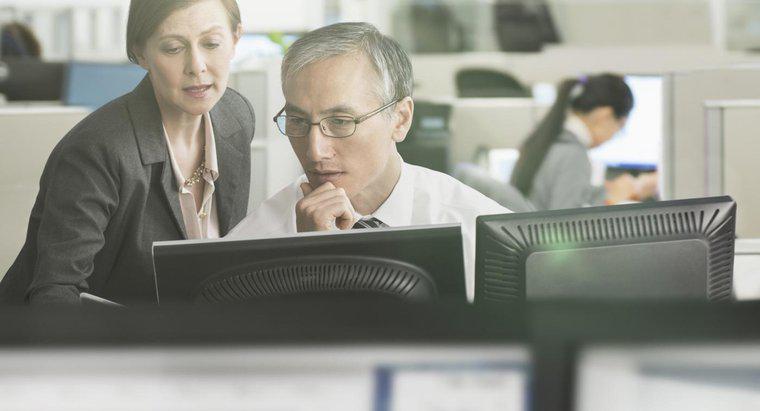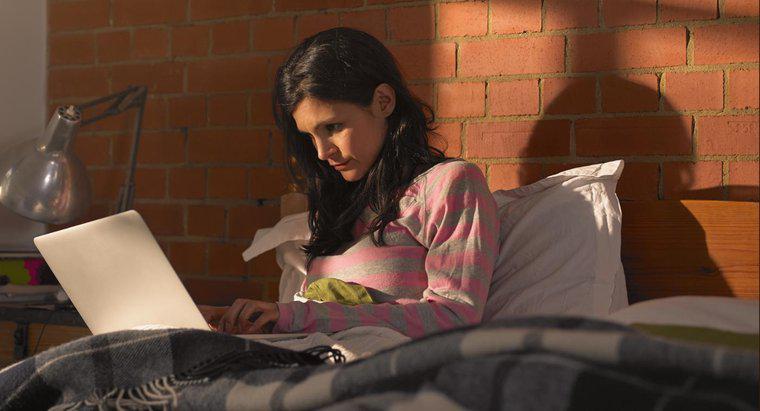Você pode fazer com que a impressão de um documento PDF pareça maior dimensionando as páginas manualmente. Para fazer isso usando o Adobe Reader 9 ou uma versão anterior, vá para Arquivo, clique em Imprimir, clique em Dimensionamento da página e selecione Organizar todas as páginas. Quando a janela Escala de ladrilho for aberta, digite a porcentagem que deseja ampliar o documento. Para atualizar a visualização, clique em qualquer outra opção. Se você estiver satisfeito com o tamanho da impressão, clique em Imprimir ou OK.
Se o documento estiver online, por exemplo em seu e-mail, você pode usar o Google Docs para aumentar o tamanho da fonte. Primeiro, faça login em sua conta do Gmail usando seu endereço de e-mail e senha. Em seguida, vá até o local do documento e abra-o. Assim que o documento for aberto, use o mouse para selecionar o texto que deseja ampliar. Se você deseja ampliar todo o documento, clique com o botão direito em qualquer lugar dentro do documento, vá para Editar e clique em Selecionar tudo.
Em seguida, vá para a barra de ferramentas e clique no botão Tamanho da fonte, que é um ícone com um número embutido nele. Quando um menu suspenso com valores for aberto, selecione um valor maior que o tamanho da fonte atual. Por fim, clique no botão Imprimir para ver a visualização da impressão e acessar as opções de impressão apropriadas.